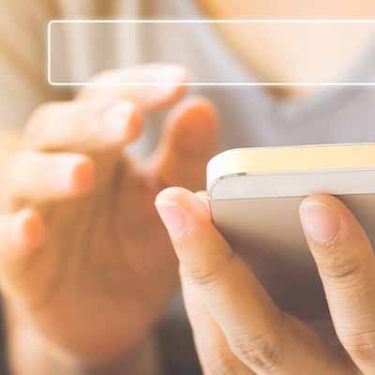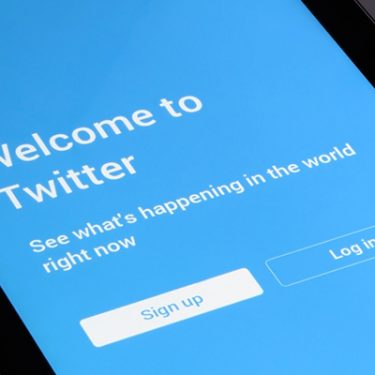Appleによる最新のiOS17へのアップデート、そろそろ指に馴染んできたころでしょうか。NameDrop機能では魔法のように相手と連絡先交換ができるようになり、筆者は無駄に誰かと連絡先を交換したい病にかかっています。
そんな連絡先において、これまた楽しいアップデートが施されているのをみなさんはご存知でしょうか。その名も「連絡先の写真とポスター」というもので、こちらから相手に電話をかけた際、相手の待ち受け画面に表示される着信画面を自分好みにカスタムできるというものなのです。
自分の個性を表現できると同時に、相手にとっても着信相手が画面ごとに変わることで、「誰からの電話か」をビジュアルとして視認しやすくなりますよね。
今回はこの連絡先ポスター機能についてご説明していきます。
目次
自分自身の着信画面をカスタムする方法は?(連絡先ポスター)
自分の着信画面をカスタムする方法を見ていきましょう。
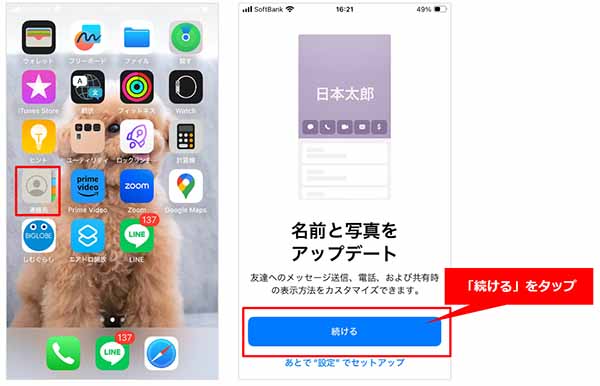
「連絡先」アプリを起動すると、連絡先ポスターへのアップデート画面がでてくるので「続ける」をタップします。出てこなければ、「連絡先の写真とポスター」をタップしてください。
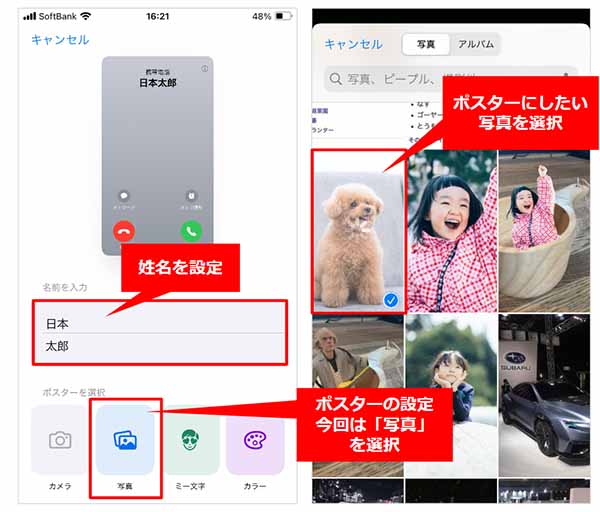
設定画面が表示されたら、名前およびポスターの設定をします。名前欄では相手側に表示される自分の名前を入力しましょう。
ポスターの選択では「カメラで撮る」「写真ライブラリ」「ミー文字」「カラー」から選ぶことができます。今回の例では「写真」を選択し、カメラロールから好きなワンちゃんの写真を選んでみます。(必ずしも自分の写真である必要はありません)
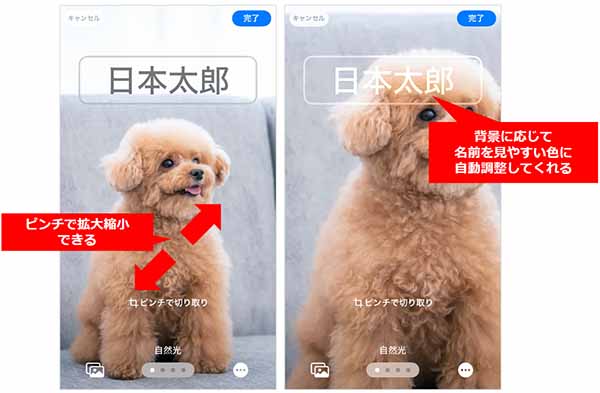
選んだ写真がポスターに反映されました。写真をピンチすることで拡大縮小が可能です。その際、名前の文字の色も自動調整してくれるという親切機能も搭載しています。
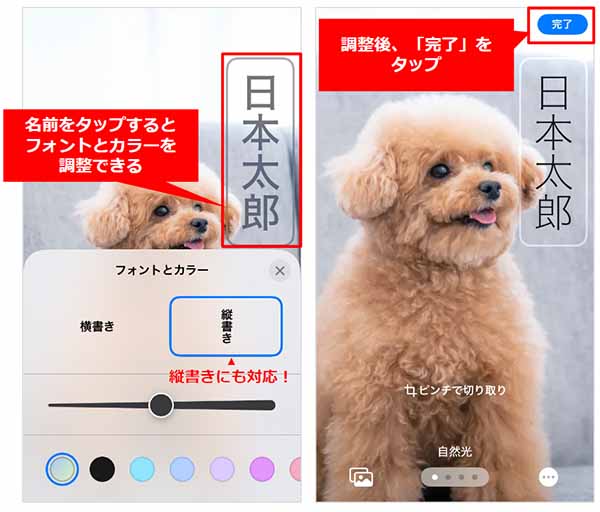
名前の部分をタップすることで、「横書き」「縦書き」やフォントの太さやカラーを調整することができます。日本人にとっては縦書きに対応しているのは嬉しいところ。より名前っぽく表現できますし、iPhoneの縦長の画面との相性も良く感じます。
フォントの調整も済んだら右上の「完了」をタップしましょう。
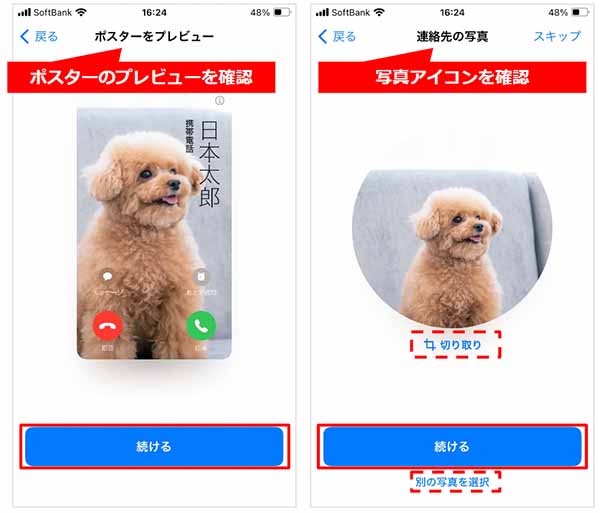
ポスターおよび連絡先写真のプレビュー画面が続きます。どちらも問題なければ「続ける」で進みます。連絡先の写真のプレビューにおいては、別の写真を選択したり切り取りの調整をしなおしたりすることも可能です。
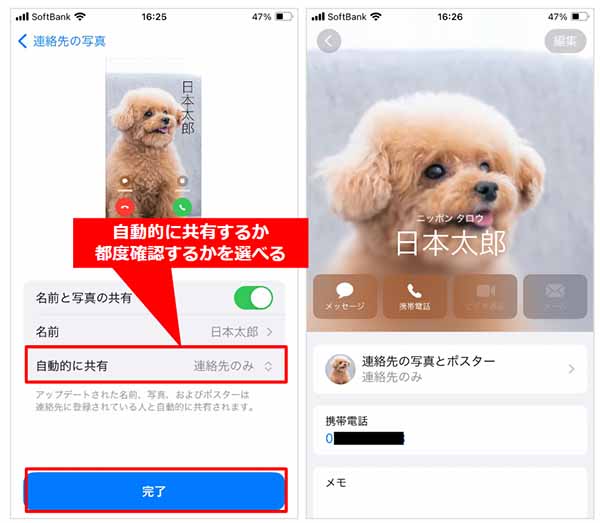
最後の画面で「完了」をタップすれば、設定は完了です。なお、「自動的に共有」という項目がありますが、これを「連絡先のみ」としておくと、自分が設定したポスターや写真が連絡先にいる相手に自動的にアップデートされます。
実際に妻のiPhoneに電話してみた
さて、設定が終わったところで試しに妻の電話にかけてみました。

この通り、さきほど設定したポスターが妻(相手)のiPhoneに表示されました!いままでの味気なかった着信画面とは段違いです。縦書きもしっくり来ている気がします。これはいいじゃない!
NameDropでの連絡先交換時にも映える! 会話のネタにも!
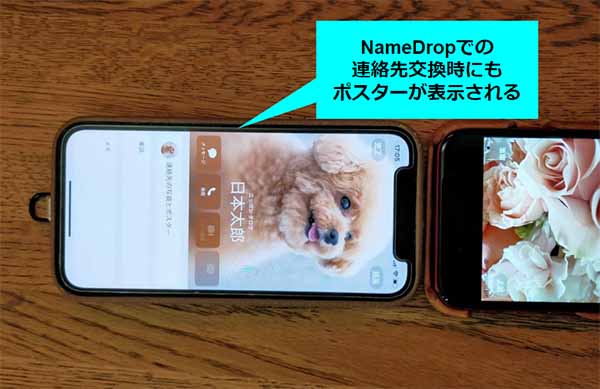
設定したポスターは、iOS17で新たに使えるようになったNameDropでの連絡先交換時にも有効です。もちろん、交換した相手には設定したポスターおよび写真で登録が行われます。
NameDropは対面での連絡先交換方法ですから、ポスターで自分の個性を表現しておけばそこから会話のきっかけが生まれるかも知れません。愛犬や愛車、スキーやランニング、アニメといった自分の趣味趣向が伝わるものを設定するのもよさそうです。
【関連記事】NameDropの詳細はこちらの記事へ
▼【iOS17】いますぐ試そう、新機能NameDrop。AirDropとの違いは?
iOS17にアプデしたならば、着信画面を自分色に染めよう
着信時に相手の画面に表示される画面を自分自身でカスタムできる連絡先のポスター機能。自分の個性やスタイルを表現したり、メッセージ付きのポスターにして自分の近況を示すなんて使い方にも良さそうですよね。
また着信を受ける側にとっても、着信相手ごとに違った着信画面が表示されることにより誰からの電話なのかを即座に把握することが可能になるのもポイントです。
自分にとっても相手にとっても楽しさや利便性が挙がるのがポスター機能、iOS17にアップデートされた方は、自身の着信画面を自分色に染めてみてはいかがでしょうか。
スマホの利用にも「ビッグローブ光」の光回線がオススメ!
スマホの通信量が足らずに、ギガ不足になっていませんか?
自宅でスマホを利用するときには、Wi-Fiで通信することで
スマホの通信量を節約することができます。
ご自宅でのWi-Fi環境導入には
IPv6接続(IPoE方式)*1で最大10Gbps*2の「ビッグローブ光」がオススメです。
工事費実質無料、おトクな特典もご用意しています。
*1 IPv6に対応していないサービス/サイトはIPv4接続となります。
*2 最大通信速度は光回線タイプによって異なります。最大通信速度はお客さまのご利用機器、宅内配線、回線の混雑状況などにより低下します。
光回線についてもっと詳しく知りたいという方は、
以下の記事も併せてご覧ください。







 うえやま
うえやま